Обзор графического редактора Sculptris
Sculptris – это графическая программа, которая применяется для создания 3D моделей. Она абсолютно бесплатна, поэтому ее появление вызвало огромный интерес среди 3D художников. Скульптрис открыла новые возможности в области создания трехмерных фигур и работы с графикой. Она стала одним из наиболее используемых редакторов для объемных изображений.
Существует целый ряд профессиональных 3D редакторов, например, ZBrush, Mudbox, 3D-Coat. Но все эти инструменты платны и существуют относительно давно, поэтому появление новой, бесплатной программы Sculptris вызвало большой интерес во время своего появления.
Автор и разработчик утилиты – шведский программист Томас Петтерсон. Его детище стало конкурировать с разработками компании Pixologic. Оно было оснащено практически теми же функциями, возможностями, но на бесплатной основе. Более того, Sculptris работал стабильно, а Петтерсон был настроен на постоянное совершенствование своего продукта. При таком подходе Sculptris мог просто вытеснить редакторы Pixologic с рынка. Выходом из ситуации стал выкуп утилиты, после которого Скульптрис официально принадлежит Pixologic.
Область применения программы
Программа используется для создания графических 3D моделей. С помощью разных инструментов в ней воплощается принцип так называемой «цифровой лепки». Она позволяет создавать скульптуры людей, животных, любых объемных предметов. Реалистичность и натуралистичность достигается при помощи использования набора кистей, а также текстурной обработки.

Особенность, которая сужает границы работы с 3D объектами — использование идеальных локальных форм. Это значит, что при создании того или иного рисунка программа опирается на математические модели и выражения. Профессиональные редакторы используют именно такой подход. Но есть множество объектов, которые невозможно изобразить при помощи строго математического моделирования.
Для того, чтобы как можно реалистичнее отражать объекты реальности художник должен избегать симметрии и ровности в своей работе. Поскольку большинство окружающих нас вещей этой идеальной симметрией не обладают, то использование математических параметров для этой цели просто непригодно. Чтобы достичь естественной асимметрии, был разработан метод «виртуальной глины», используемый в Скульптрис. Художник рисует 3D объект не с помощью готовых инструментов, а как бы лепит его своими руками.
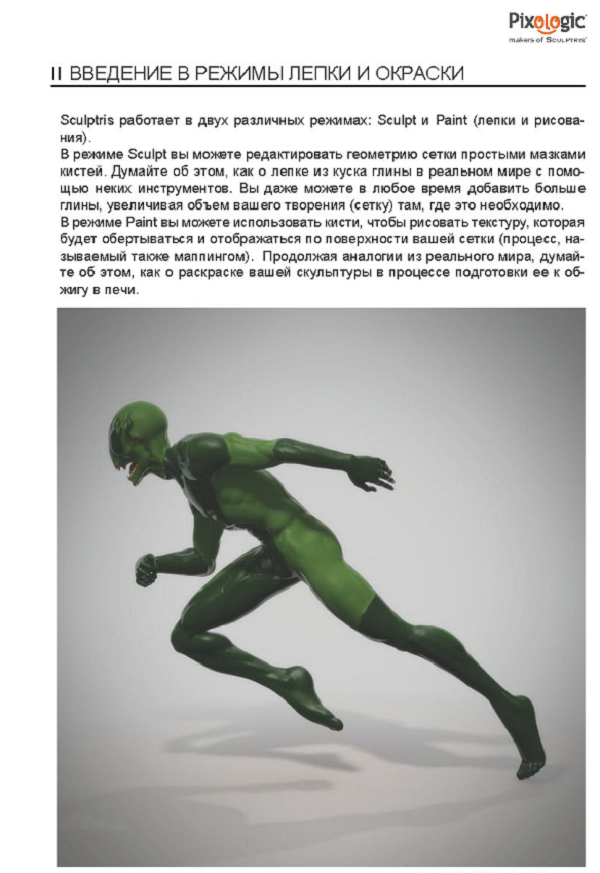
Внимание! Проектирование трехмерных изображений это основа 3D графики – одно из самых популярных графических направлений в кинематографе, мультипликации, видеоиграх, анимации, дизайне, творчестве. Такие фигуры, имеющие красочную детализацию, прорисовку, реалистичность можно создать именно в Sculptris.
Функциональные возможности Sculptris
Главные отличительные характеристики Sculptris:
- Возможность симметричной работы с объектами;
- Прорисовка рельефов;
- Создание фигур происходит на основе базовых заготовок — сфер, кубов, конусов;
- Возможность работы с форматом OBJ;
- Главный инструмент работы — специальные кисти;
- Возможность корректировки параметров кистей;
- Специальные выделяющие маски, которые позволяют сохранять в безопасности незадействованные в работе части;
- Большой ассортимент материалов для работы;
- Режим лепки, позволяющий придавать разным частям разные цвета.
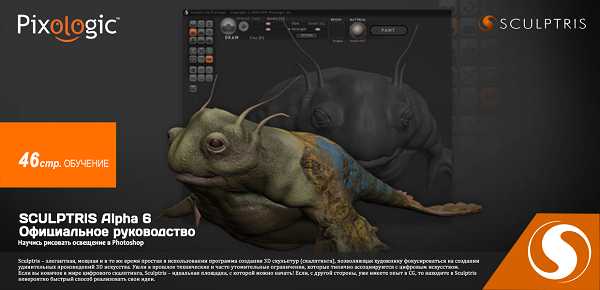
Справка! Sculptris существует в версии для платформы Windows и Mac OS X. Причем для компьютеров Apple версия характеризуется гораздо большим размером. Происходит это из-за особенностей технологии переноса Wine.
Особенности работы с программой
Sculptris обладает свойством всех высококачественных программ – максимум возможностей при минимальном размере. Программа весит несколько мегабайт, оставаясь самым полноценным графическим редактором. При таком скромном объеме она вмещает в себя все необходимые инструменты 3D моделирования.
Sculptris достаточно простая, интуитивно понятная для освоения программа. Манипулятором, который управляет видом проекции, является мышка. Приближение или удаление объекта происходит с помощью скроллинга колесиком. А нажатие средней кнопки позволяет вращать объект.
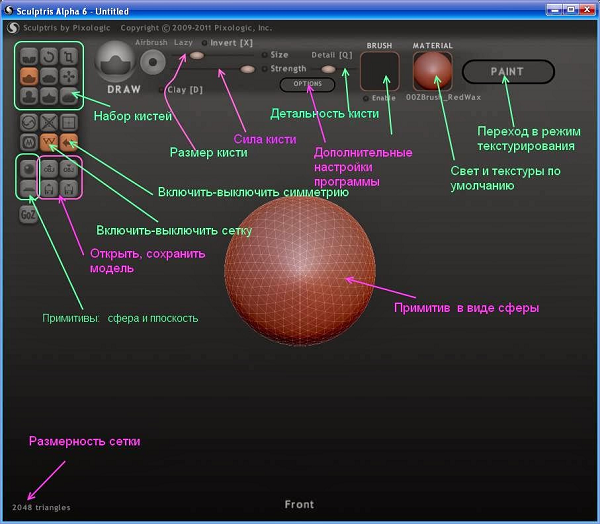
В качестве рук художника выступают специальные виртуальные кисти. Различаются они по профилям и степени силы. При нажатии на левую кнопку мыши происходит наращивание определенной области (выдавливание). А при нажатии правой — деформация (вдавливание). Вид конкретной кисти можно понять по изображению на значках. Они отличаются по характеру изменения поверхности.
Область, которую деформирует кисть, выделяется цветом на самом объекте. Причем параметры воздействия каждой отдельной кисти можно настроить или изменить. Например, корректировать жесткость, уменьшить или увеличить радиус. Все эти параметры устанавливаются с помощью меню, которое вызывается нажатием пробела.
Кисти это основной инструмент в Sculptris. С их помощью можно сглаживать неровные участки, передвигать различные области, менять их местами, поворачивать разные зоны объекта, увеличивать или уменьшать любой участок.
Работа с моделью может происходить в двух режимах — симметричном и асимметричном. В первом случае сквозь центр объекта условно проводится плоскость симметрии. И все изменения происходят относительно этой области. То есть деформация левого края ведет к такой же деформации правого.
Sculptris предполагает работу с разными форматами файлов. Наиболее распространенный — OBJ. Поддерживается функция как экспорта других форматов в OBJ, так и импорта из него.
Программа обладает возможностью мгновенной детализации объекта. Для этого используются так называемые поверхности разбиения (subdivision). Есть возможность увеличения плотности сетки поверхности как всего трехмерного объекта, так и его части. В углу отображается статистика использования числа поверхностей.
Sculptris включает в себя систему защиты от сбоев. Также программой можно полноценно пользоваться на графическом планшете.
Осторожно! Что касается текстурирования, то здесь инструменты Sculptris менее разнообразны. Специальный режим работы Paint предлагает несколько кистей, которыми можно прорисовывать текстуры разными цветами на поверхности модели.
Есть возможность создания рельефа поверхности графической модели. Также можно воспользоваться масками, которые помогают точно выделить определенную область. Присутствует встроенная библиотека материалов. Их совсем немного и они скорее служат цели показать, как может выглядеть объект после проработки.
Преимущества Sculptris
Главные плюсы последней версии программы Скульптрис Альфа 6:
В целом Sculptris 3D – идеальный вариант для новичка. В этом состоит ее главное преимущество.
Недостатки
Вот главные и основные этой программы:
- Более ограниченные возможности по сравнению с платными редакторами;
- Мало инструментов для текстурирования, а также конечной визуализации;
- Обновления выходят очень редко.
Для начала понимания работы с 3D графикой минус не значителен.
Заключение
Sculptris Alpha 6 достаточно проста в использовании, и при этом лишена некоторых возможностей более сложных редакторов. Профессиональные художники, которые владеют движком ZBrush, вполне могут обойтись им, не прибегая к помощи Sculptris. Новичку будет достаточно всех инструментов этой программы, но если он захочет развивать свои навыки в области текстурирования и конечной визуализации, то ему все равно придется осваивать и другое программное обеспечение. Стоит помнить, Pixologic Sculptris изначально была задумана как бесплатное приложение к платному 3D редактору ZBrush.
Полезное видео
Дополнительный материал по теме:
Скульптурное 3D моделирование в Sculptris

Кисти
E – Crease(рисует складки. (клавиша X – обращение эффекта )
D – Draw (рисует складки. (клавиша X – обращение эффекта)
C – Inflate (рисует складки. (клавиша X – обращение эффекта)
R – Rotate (закручивание сетки)
F – Flatten выглаживание по плоскости объекта
P – Pinch (впадины или выступы с острыми краями)
T – Scale (масштабирование объекта С флажком Global)
G – Grab – перетаскивание узлов сетки в плоскости объекта
B – Smooth – сглаживание сетки
Y – Reduce – уменьшение числа узлов сетки
M – переход в режим маски],Ctrl + ЛПМ – маскирование. ЛПМ – снятие маски.Выбранные(затемненные) области защищены от редактирования.
W – показ-скрытие сетки
A – включение-выключение пульвелизатора
L – включение-выключение “ленивого” режима кисти
Shift + колесико мыши – размер кисти (или клавишы [ ])
Ctrl + колесико мыши – сила кисти
Колесико мыши – масштабирование ( или клавишы + -)
Alt + ЛКМ – поворот (либо СКМ )
Tab – включение-выключение иконок инмтрументов
Ctrl + Z – Отменить последнее редактирование. Запоминается 12 предыдущих шагов.
Пробел – вызов шаблона для регулирования размера,силы и детальности кисти.
понедельник, 3 февраля 2014 г.
Скульптурное 3D моделирование в Sculptris

•1. Введение
•2. Знакомство с интерфейсом программы
•3. Практикум по моделированию
•4. Советы по использованию программы
•5. Дискуссия
1. Введение.
Большинство программ 3D моделирования являются платными и имеют сложный интерфейс. Напомню, это, например,3DS Max ,Maya, Cinema 4D и др.Есть бесплатная программа Blender.
Работа с программой начинается с изучения интерфейса. Изучение интерфейса 3DS Max – трудоемкая работа. Остальные программы – не исключение. И даже Blender . Пока изучаем интерфейс, дети быстро теряют интерес. За исключением очень талантливых.
Sculptris – позволяет уже на первом занятии приступить к реальному 3D моделированию.
Интерфейс прост, реализован режим скульптурного моделирования.
2. Знакомство с интерфейсом программы

•Пояснение к интерфейсу на следующем
рисунке.
•В левом верхнем углу располагаются набор
из 9 типов кистей.
•Ниже 6 кнопок, которые управляют
параметрами сетки
•Еще ниже есть 6 кнопок. Две кнопки для
вызова примитивов.Их всего два: сфера и плоскость.
•Там же 4 кнопки для открытия и сохранения модели в собственном формате Sculptris. А также для экспорта-импорта в распространенном 3D формате OBJ.

Когда нажмем на кнопку Options откроется окошко
с дополнительными настройками.
Здесь можно настроить параметры движения кисти,параметры сетки, параметры камеры, параметры экспорта модели.
Здесь же можно загрузить изображение, которое
используется в качестве фона для модели.

Процесс моделирования выполняется с помощью
так называемых кистей.Имеется набор кистей,
приблизительно со следующими функциями.
Пройдемся слева-направо по рядам.
1.Crease(E) – выступ(впадина)
2.Rotate(R) – разворачивание сетки
3.Scale(T) – масштабирование сетки
4.Draw (D) – выступ(впадина)- наиболее популярная кисть.
5.Flatten (F) – выглаживание
6.Grab(G )– вытягивание
7.Inflate(C)- кисть подобна Crease
8.Pinch (V) – впадины(выступы) с резкими краями
9.Smooth (B)– равномерное выглаживание
В скобках указаны “горячие” клавишы.
3. Практикум по моделированию.
•Открываем программу
•Знакомимся с основными управляющими элементами интерфейса
•Набираем навык работы с мышкой, чтобы регулировать размер, давление и детальность кисти.
•Учимся вращать и масштабировать модель.
•Осваиваем на практике симметричность модели
•Играем с размерами сетки. Ищем связь реакции кисти с детальности сетки.
•Управляем детальностью различных участков модели.
•Импортируем модель в формате OBJ.
•Работаем с составной моделью.
4. Советы по использованию программы.
Возможен импорт-экспорт в формате OBJ. Это значит, что можно использовать и редактировать модели, созданные в других программах 3D моделирования.
• Модель сохраняется в собственном формате программы и в формате OBJ.
• В левом нижнем углу находится счетчик числа узлов модели. При числе узлов более 100000 работы программы существенно замедляется. Более того нередко программа аварийно завершается.
• Чтобы не потерять модель – не забываем ее сохранять.
• Число узлов модели следует периодически уменьшать с помощью кнопки Reduce
• Текстурирование модели выполняется для законченной модели. Возврат в режим конструирования модели не предусмотрен.
5. Дискуссия.
(Некоторые наиболее часто задаваемые вопросы.)
1. История создания программы и ее текущее состояние
2 . Где взять программу
3. Как использовать созданные модели.
4. Где взять модели-заготовки для Sculptris
5. Связь с программой ZBrush. Кнопка (GoZ)
6. Экспорт в программы POV-Ray и Blender
7. Что такое материал в Sculptris
При подготовке материала использовались источники:
https://junior3d.ru/article/sculptris.html
https://sculptris-3d.blogspot.com/2014/
 Онлайн Радио 24
Онлайн Радио 24